Mit der neuen Version von Apples Mobilbetriebssysten hat Apple Einiges geändert am Verhalten der Kurzbefehle-App. Nebenbei haben sich auch noch einige Bugs eingeschlichen – und die sind auch drei Monate später nicht repariert. Darum gibt es jetzt ein Update-Video zum Belegmanager.
Neue Numbers-Aktion
Mit dem Update auf die neue iOS-Version wurde die Numbers-Aktion zum Hinzufügen einer Numbers-Zeile umgestaltet und erweitert. Nun könnt Ihr auswählen, ob die neue Zeile oben oder unten in der ausgewählten Tabelle erscheint. Außerdem ist nun offensichtlich, dass Ihr Blatt- und Tabellennamen ausfüllen müsst. Sie heißt nun „Zeile oben oder unten zur Tabelle hinzufügen“.
Der Nachteil: Die bisherige Aktion wird beim Update auf iOS 14 nicht ersetzt oder konvertiert, stattdessen zeigt die Kurzbefehl-App einen kryptischen Fehler. Das Antippen von „Kurzbefehle aktualisieren“ hilft leider nicht weiter.
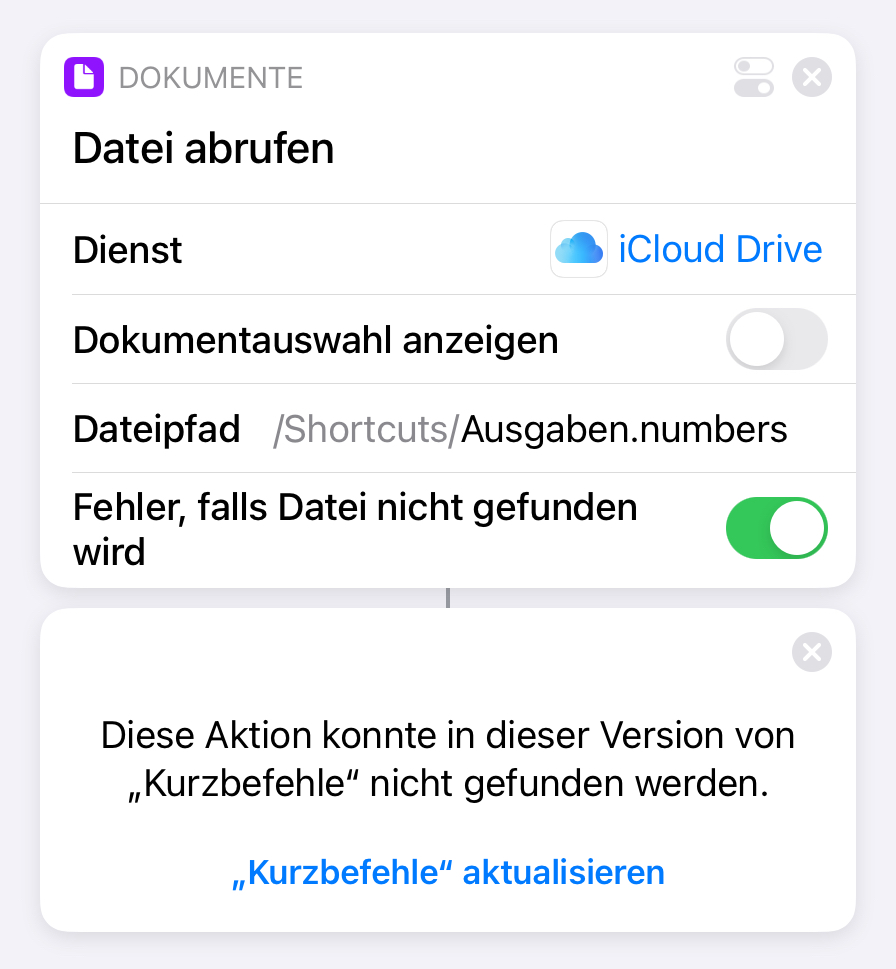
In diesem Fall müsst Ihr die Aktion entfernen. Zieht stattdessen die Aktion „Zeile oben oder unten zur Tabelle hinzufügen“ hinter die Aktion „Datei abrufen“. Das Feld mit der Zieldatei sollte dann automatisch ausgefüllt werden. Für das erste Feld wählt Ihr den Zauberstab und tippt auf die magische Variable unter der Liste (ich habe sie in „Tabellenwerte“ umbenannt). Tragt bei Blattname „2020“, bei Tabellenname „aktuell“ ein, um die alte Funktionsweise wiederherzustellen. Nicht vergessen: Ausprobieren, ob’s klappt!
Numbers-Datei unter iOS 14
Ein weiterer Bug unter iOS 14 betrifft das Anlegen der Numbers-Datei: Sie lässt sich am iPhone oder iPad nicht mehr in den Ordner „Kurzbefehle“ bewegen. Der Button „Bewegen“ ist ausgegraut, sobald man in der Dateien-App oder in Numbers in Shortcuts-Ordner verweilt:
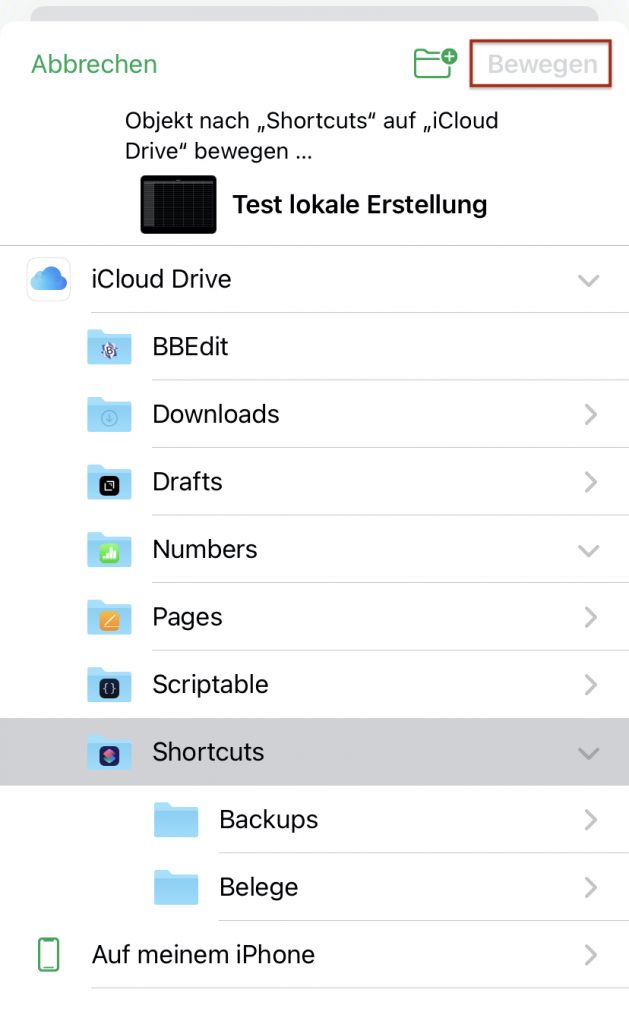
Dieser Fehler ist nicht universell, sondern betrifft nur bestimmte Apple-IDs. Ich selbst kann mit meiner Standard-iCloud-Anmeldung weiterhin Dateien in den Shortcuts-Ordner verschieben. Eine zweite Apple ID erlaubte es mir nicht. Doch unter meinem YouTube-Video häufen sich die Kommentare, die von diesem Problem berichten.
Der einfachste Workaround: Legt die Datei direkt am Zielort an. Dafür öffnet Ihr Numbers, tippt in der Datei-Übersicht auf „Durchsuchen“ und bewegt Euch im iCloud Drive in den Ordner „Shortcuts und tippt dort auf „Tabelle erstellen“:
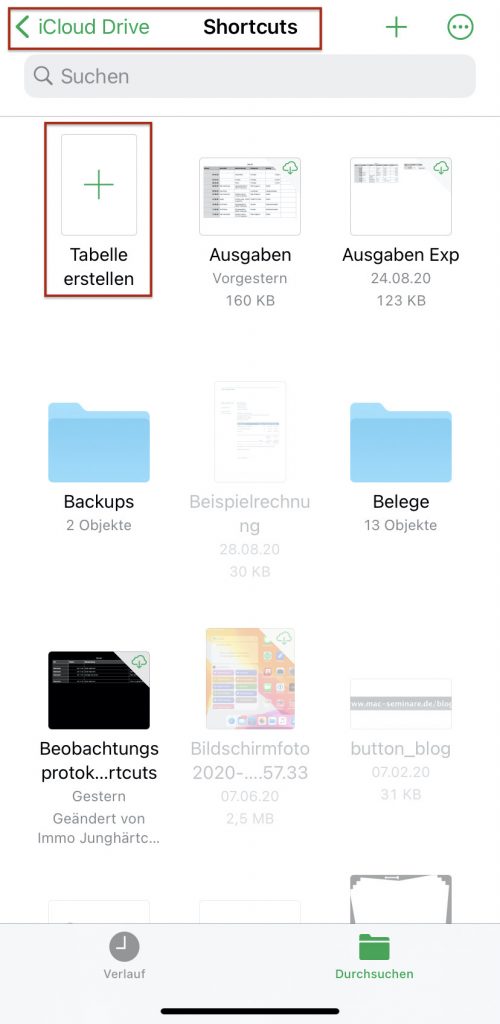
Danach wählt Ihr die Vorlage aus, benennt die Datei „Ausgaben“, das Blatt „2020“ und die Tabelle „aktuell“, wie im Video beschrieben.
Problem beim Start übers Widget
Zudem scheitert der Kurzbefehl derzeit unter iOS 14, wenn Ihr ihn aus einem Widget heraus aufruft. Oft bricht der Kurzbefehl beim Aufnehmen des Belegs ab. Das könnt Ihr verhindern, indem Ihr die Aktion „In der App ‚Kurzbefehle‘ fortfahren“ an den Anfang, zumindest aber vor die Aktion „Foto aufnehmen“ bewegt.
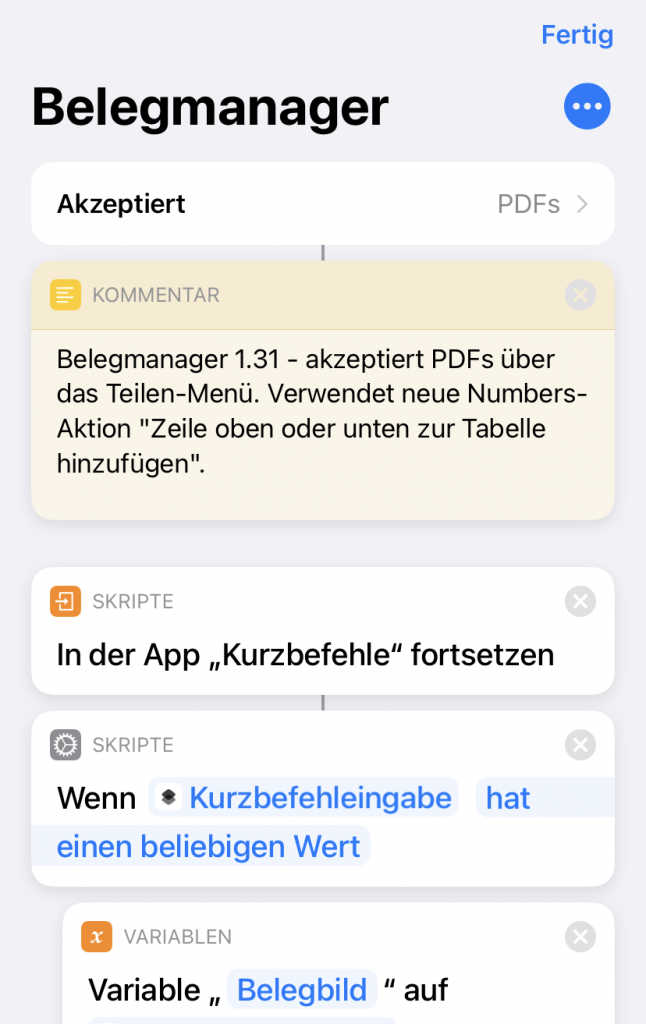
Übergroße Bilddateien
Klammheimlich hat die Kurzbefehle-App in iOS 14 das Standardformat für gespeicherte Bilddateien geändert. Fortan sichert die Kurzbefehle-App Aufnahmen im PNG-Format. Dies ist platzsparend bei Grafiken mit gleichfarbigen Flächen – etwa iOS-Screenshots. Bei Fotos jedoch sind diese Dateien ungleich größer als die bisher üblichen JPEGs.
Deshalb empfiehlt es sich, die Aktion „Bild konvertieren“ hinzuzufügen. Wählt man „JPEG“ als Format, sind die resultierenden Dateien um etwa den Faktor 8 kleiner als ihr PNG-Pendant.
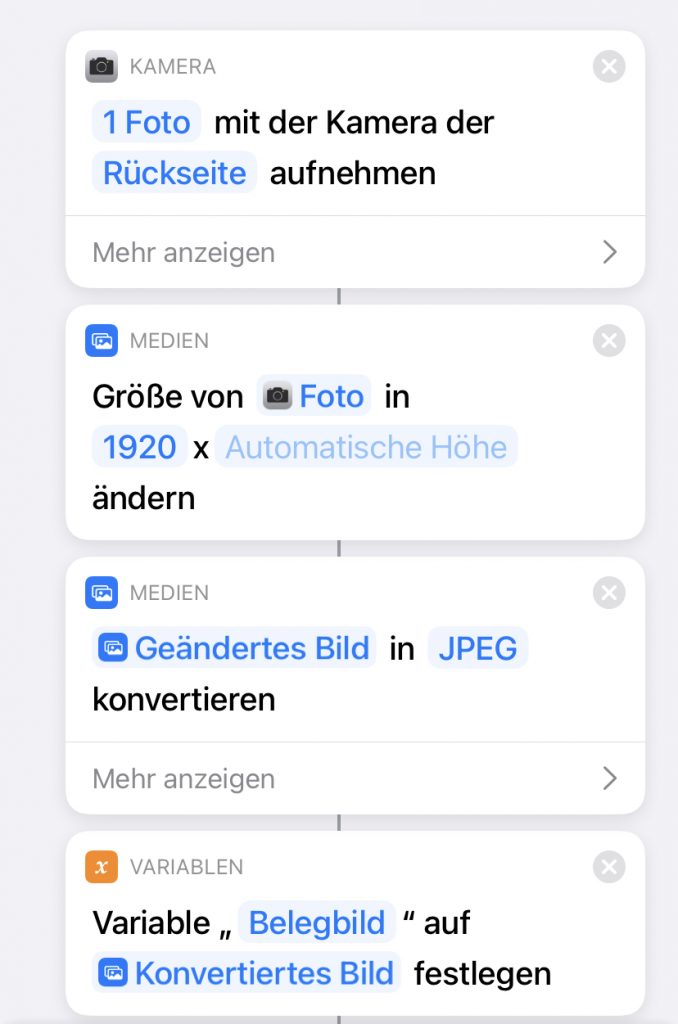
Wichtig: Die folgenden Aktionen müssen angepasst werden, damit sie nicht weiter mit der magischen Variable aus der Größenänderung (Benennung: „Geändertes Bild“) weiterarbeiten. Wählt die Variable aus, tippt auf „Entfernen“, dann den Zauberstab und schließlich die magische Variable „Konvertiertes Bild“.
Kurzbefehl zum Download
Funktionsumfang wie im Original-Video, aber auf iOS 14 optimiert (buggy unter iOS 14.4)
Mit zusätzlicher Übernahme des Belegnamens in die Tabelle und Entscheidungsmöglichkeit zwischen Kamera und Bildersammlung. Optimiert für iOS 14.4.
Mit Ortsabfrage und Workaround für den Fehler in iOS 14.4
22.04.2021
[kofi]
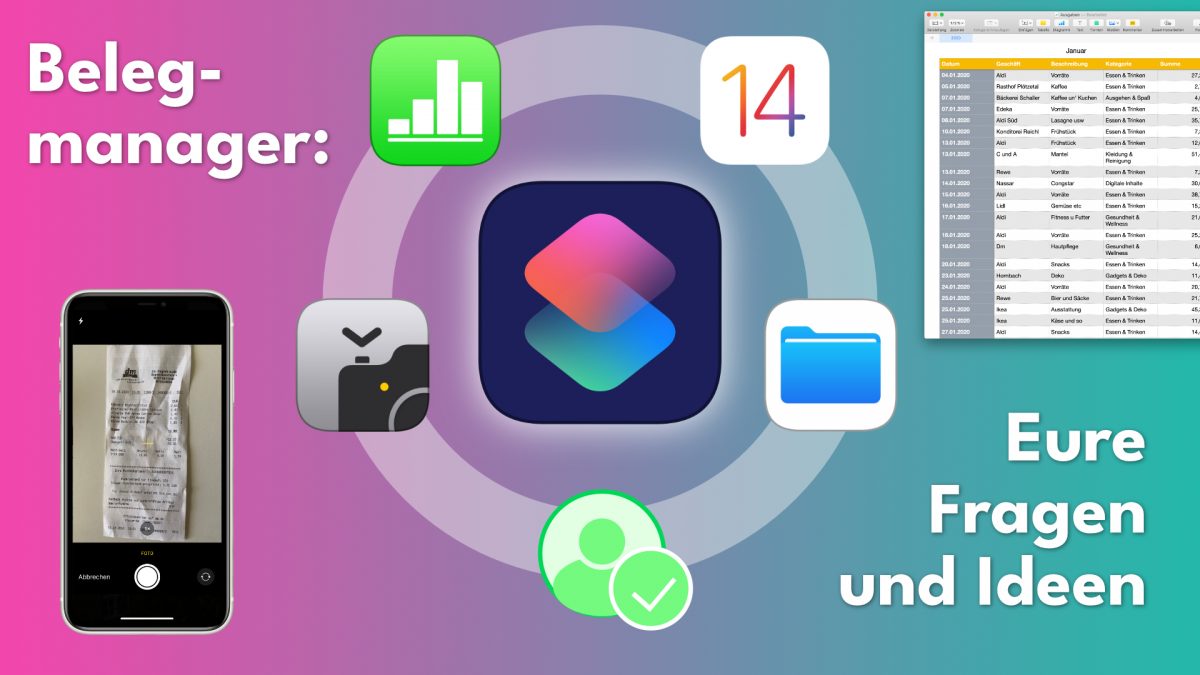
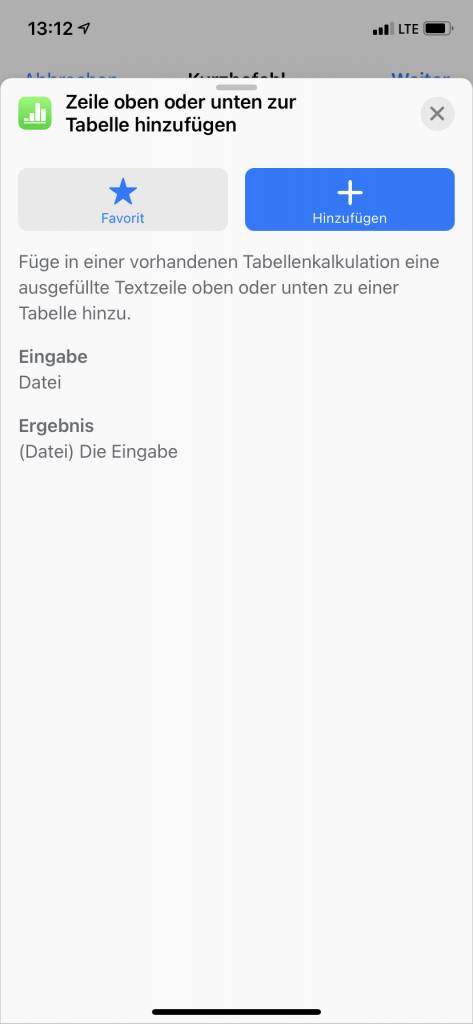
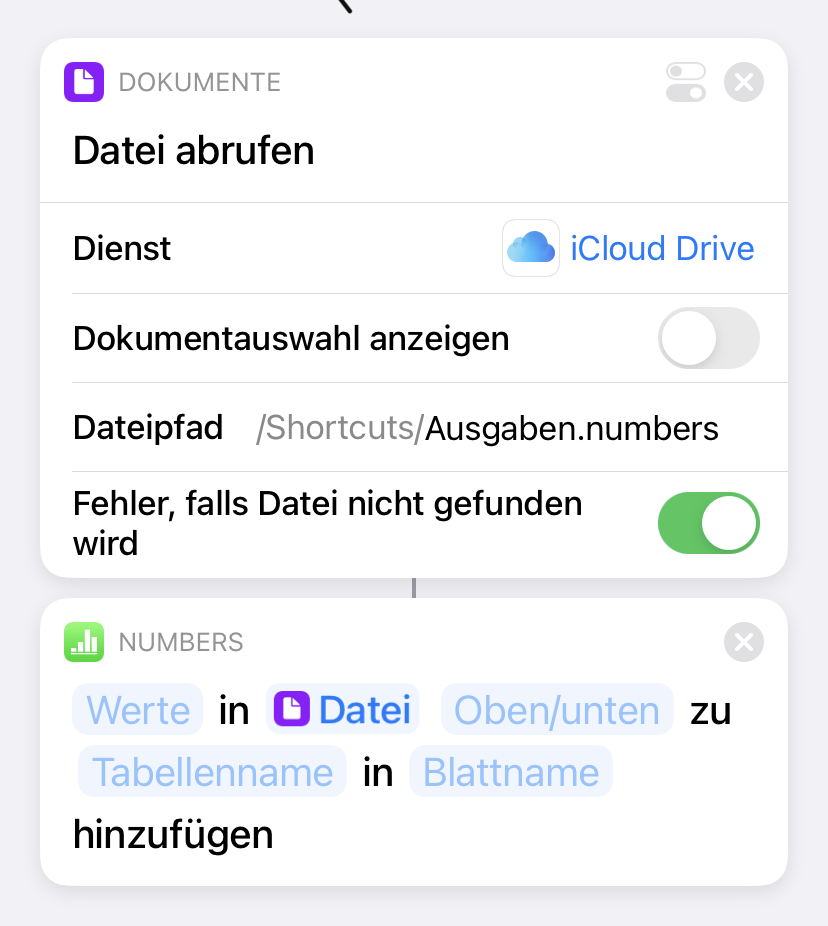
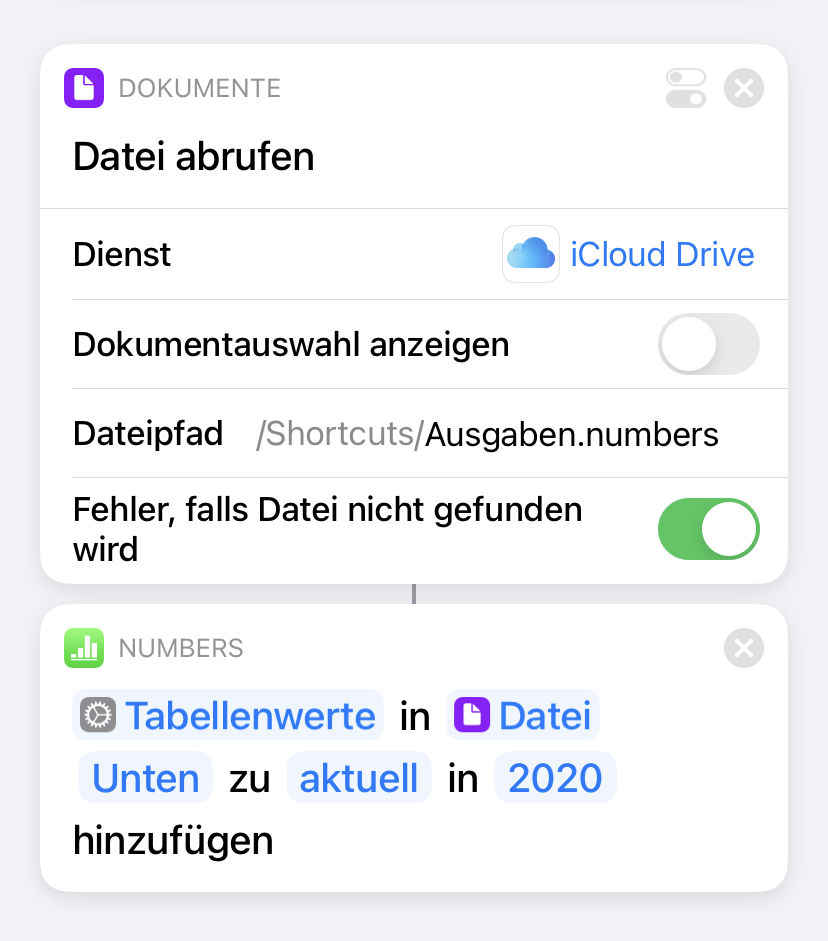
14 Antworten auf „Belegmanager unter iOS 14“
Hallo zusammen,
ich findet den BelegManager klasse und hatte diese Seite durch Zufall entdeckt. Ich habe das ganze bis jetzt immer händisch gemacht. Im Jahre 2020 hat dieser auch einwandfrei funktioniert und hatte gedacht ich lege eine neues Blatt an und mit 2021 statt 2020 – aber Pusterkuchen – die Nummerstabelle wird zwar geöffnet aber es erfolgt keine Eintrag. Muss ich dort noch eine Anpassung machen?
Nachtrag: Nachdem ich die Zeilen Anzahl auf 40 erhöht habe, wurde der aktuelle Belegt in Numbers eingepflegt – ?????
Nachdem ich jetzt einfach die Leeren Zeilen oberhalb gelöscht habe, wird jetzt ganz Normal der gescannte Beleg hinzugefügt. – Ab jetzt bin ich Raus aus der Nummer – Numbers zu verstehen – Aber Egal – Hoffe für diese Jahr muss ich mir keine Gedanken mehr darüber machen.
Hallo Leo,
klingt komisch. Ich habe dafür leider auch keine Erklärung auf Anhieb. Vielleicht brauchte die iCloud ein bisschen Zeit, um die Numbers-Datei über verschiedene Geräte zu synchronisieren, und hat erst beim dritten Anlauf gemerkt, dass es ein neues Blatt mit der passenden Jahreszahl gibt.
Hallo bei mir funktioniert die Funktion 1 Foto aufnehmen nicht mehr. der Kamera Auslöser macht kein Bild. Wenn die Funktion Kamera Vorschau nicht aktiv ist, dann funktioniert alles, ist aber nicht sinnvoll da der Beleg nicht ordentlich ausgerichtet werden kann. Viele Grüße
Hallo der Belegmanager ist super. Habe ihn gleich bei mir installiert. Jetzt habe ich mich an einem Kurzbefehl für die Erfassung der Nebenkosten wie Wasser, Strom und Heizöl versucht. Leider bekomme ich es nicht hin die Daten vom Wasser, Strom und Heizöl in eine Numbers Tabelle automatisch einzutragen. Können Sie mir helfen?
Hallo, danke für das super Tutorial. Habe diese Funktionen leicht abgewandelt für mich angepasst. Leider funktioniert seit dem Numbers Update im März das hinzufügen einer neuen Zeile unten nicht mehr. Habt ihr das gleiche problem? Oder funktioniert bei euch alles einwandfrei?
Hallo Stefan, da haben sich bereits mehrere gemeldet, sowohl hier als auch unter den YouTube-Videos. Offensichtlich hat sich da ein Programmierfehler eingeschlichen. Frank hatte in einem Kommentar zum mehrseitigen Belegmanager darauf hingewiesen und auch einen Vorschlag für einen Workaround: Kopiere die Aktion „Datei abrufen“ sowie „Numbers-Tabelle öffnen“ an den Anfang des Kurzbefehls. Dann laufen die Aktionen innerhalb von Numbers ab. Das sollte problemlos funktionieren. Falls es doch hakt, bewege zusätzlich die Aktion „In der App ‚Kurzbefehle‘ fortsetzen“ vor die Kamera-Aktion. Dann sollte erstmal wieder alles tadellos funktionieren.
Wenn Du einige Minuten Zeit hast, könntest Du außerdem noch den Fehler bei Apple melden – das Feedback-Formular ist allerdings leider nur auf Englisch verfügbar. Je mehr Anwender sich melden, desto wahrscheinlicher ist es, dass Apple darauf reagiert. Beste Grüße und weiterhin viel Spaß mit den Kurzbefehlen!
Hallo Immo, ich habe versucht meinen Workaround umzustellen und die „Abfrage“ und „Numbers öffnen“ an den Anfang gestellt. Leider ohne Erfolg. Auch das hinzufügen von „in der App fortfahren“ war erfolglos. Ich freue mich auf weitere Tipps.
Hallo! Ich habe den Belegmanager abgewandelt und ihn zur Blutdruck- und Pulsabfrage für meine Eltern „umprogrammiert“. Sprich: Werte sammeln, dann in eine Numberstabelle einpflegen. Bis vor einiger Zeit hat auch alles gut geklappt (Zeit nicht genau reproduzierbar), aber jetzt fragt der Befehl die Werte ab, eine Mitteilung mit den richtigen Werten wird generiert und Numbers öffnet sich. Allerdings werden keine Werte in die Tabelle eingetragen. Ich weiß nicht ob es ein Bug oder Programmierfehler ist. Wobei Zweites eher auszuschließen ist, da es vorher funktioniert hat.
Hallo Stephan, erstmal muss ich sagen: Tolle Idee, den Kurzbefehl für Gesundheitsdaten umzustricken.
Zu Deinem Problem: Bei mir und bei vielen Anderen funktioniert die Aktion „Zeile oben/unten zu Numbers-Tabelle hinzufügen“ etwa seit Anfang April nicht mehr ordentlich. Das Hin- und Herschieben der Aktionen „Datei abrufen“ sowie „Numbers-Tabelle öffnen“ hilft zwar bei manchen, aber nicht bei allen. Auch bei mir stellte sich heraus, dass es dann zu anderen Problemen führen kann, etwa dass der Kurzbefehl im Verlauf abbricht.
Mei mir läuft das jetzt so: Der Kurzbefehl läuft bis zum Aufnehmen des Fotos in der Kurzbefehle-App. Bevor er dann nach Daten fragt (Einkauf, Kosten, Kategorie), öffnet er die Numbers-Datei. Die Fragen nach Text- und Zahleneingaben sowie Auswahl aus einer Liste laufen dann über der Tabelle, die dabei genügend Zeit hat, sich zu öffnen. Am Schluss schreibt die Aktion dann alles gesammelt in die Tabelle, die bereits mehrere Sekunden offen ist.
Hoffen wir mal, dass das Kurzbefehle-Entwicklerteam bei Apple den Fehler bald behebt.
Hallo Immo,
danke für die tolle Rückmeldung. Aber leider verstehe ich nicht ganz wie du den Befehl umgestrickt hast. Wenn ich es richtig verstanden habe, hast du das öffnen der Numberstabelle vorgezogen, damit dann die Einträgen in die Tabelle gelangen. Allerdings verstehe ich nicht wie du es gemacht hast. Sobald ich den Befehl „Numberstabelle öffnen“ an den Anfang setze hängt der ganze Ablauf.
Jedoch ist mir so aufgefallen, dass wenn die Tabelle bereits im Hintergrund geöffnet ist und ich dann meinen ursprünglichen Befehl starte läuft dieser einwandfrei.
Kleiner Nachtrag: Der Befehl funktioniert wieder einwandfrei. Hier meine Lösung:
Ich habe die Kurzbefehle App auf dem iPad (wichtig) geöffnet und konnte hierüber jetzt „Numberstabelle (Blutdruckübersicht) öffnen“ auswählen. Diesen Befehl habe ich an Position 1 gestellt. Über das iPhone war dies nicht möglich, da mir keine Verweismöglichkeit zu einer Tabelle angezeigt wurde. Auf dem iPad war sogar bereits die richtige Tabelle im Vorschlag.
Dann habe ich an Position 2 den Befehl „In der App Kurzbefehle fortsetzen“ gestellt. Position 3 und folgende sind meine alten Befehle.
Jetzt öffnet der Befehl zu erst die Tabelle, springt dann in die Abfrage und anschließend trägt er die Werte in die Tabelle ein.
Gerne stelle ich diese Programmierung, auch wenn es simple ist, anderen Interessenten zur Verfügung.
P.S.: Jetzt arbeite ich noch an der graphischen Darstellung.
Hallo Stephan, super, freut mich, dass es funktioniert!
Diese Aktionsvorschläge für einzelne Dokumente schlägt die iPhone-eigene Künstliche Intelligenz der Kurzbefehle-App vor – und das ist schwer vorhersehbar. Manchmal taucht ein Dokument dort auf, manchmal nicht. Du erreichst dasselbe, indem Du die Aktion „Datei abrufen“ mit dem Dokument fütterst und direkt dahinter die Aktion „Numbers-Tabelle öffnen“ ziehst. Das ist ein bisschen gewöhnungsbedürftig – ein Aspekt, bei denen die Kurzbefehle noch sehr dicht am Programmieren und weit weg von den Anwender_innen sind.
Du kannst den Link auf den Kurzbefehl gern hier in den Kommentaren veröffentlichen, wenn Du magst. Was Diagramme angeht: Ich habe neulich ein Tutorial zu Numbers veröffentlicht. Das berechnet zwar nur Summen, zeigt aber auch ein bisschen den generellen Umgang mit Numbers. Ansonsten gibt es noch die App Charty – die habe ich selbst aber noch nicht getestet.
Viel Spaß und Erfolg!
Hallo Immo,
vielen dank für Deinen Lösungsvorschlag. So funktioniert es bei mir nun auch wieder.
Gruß
Stefan